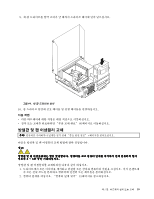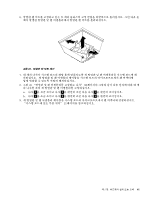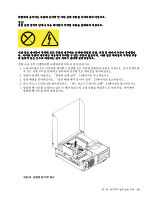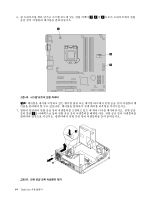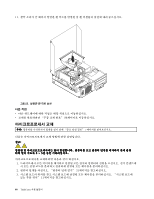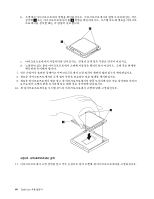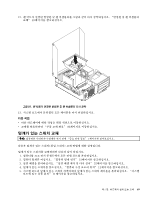Lenovo ThinkCentre M82 (Korean) User Guide - Page 76
광 드라이브를 위로 당기고 시스템 보드에 있는 전원 커넥터, 장치 클립
 |
View all Lenovo ThinkCentre M82 manuals
Add to My Manuals
Save this manual to your list of manuals |
Page 76 highlights
6 1 , 2 및 3 그림 49 7 1 그림 50 64 ThinkCentre 56 78 34
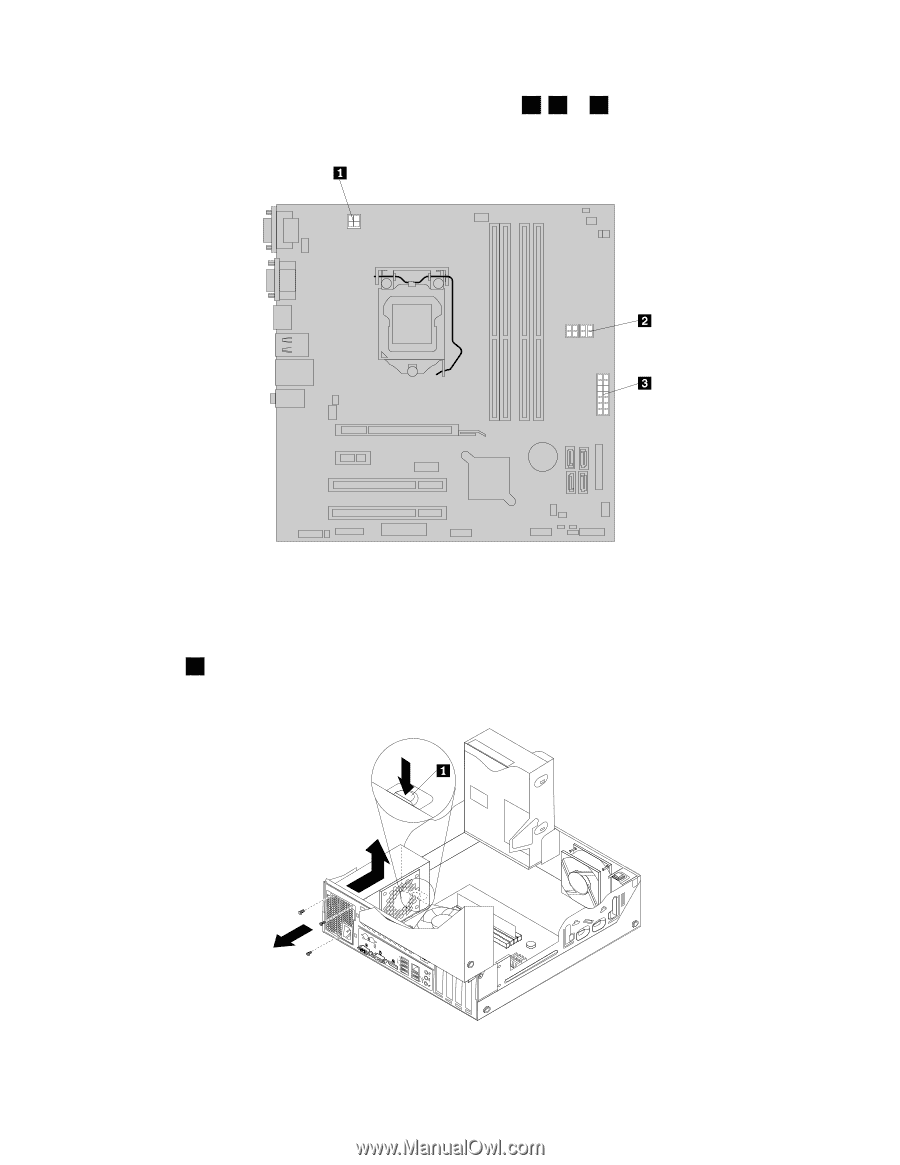
6. 광 드라이브를 위로 당기고 시스템 보드에 있는 전원 커넥터
1
,
2
및
3
과 모든 드라이브에서 전원
공급 장치 어셈블리 케이블을 분리하십시오.
그림49. 시스템 보드의 전원 커넥터
참고:
케이블을 새시에 고정하고 있는 케이블 클립 또는 케이블 타이에서 전원 공급 장치 어셈블리 케
이블을 분리해야 할 수도 있습니다. 케이블을 분리하기 전에 케이블 라우팅을 적어두십시오.
7. 컴퓨터 뒷면에서 전원 공급 장치 어셈블리를 고정하고 있는 세 개의 나사를 제거하십시오. 전원 공급
장치 클립
1
을 아래쪽으로 눌러 전원 공급 장치 어셈블리를 해제한 다음, 전원 공급 장치 어셈블리를
컴퓨터의 앞면으로 미십시오. 컴퓨터에서 전원 공급 장치 어셈블리를 들어 올리십시오.
그림50. 전원 공급 장치 어셈블리 제거
64
ThinkCentre
사용 설명서